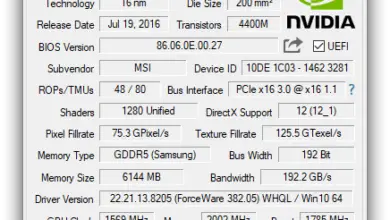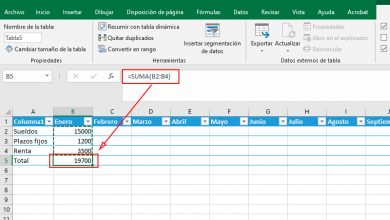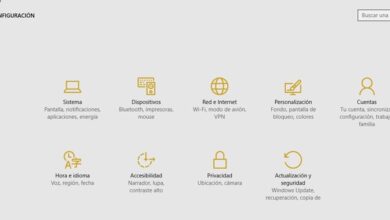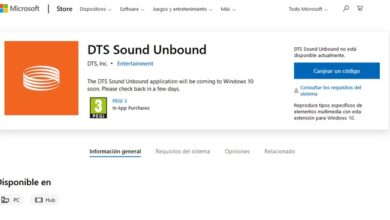WordArt dans Word 2016: comment l’activer et ce que nous pouvons en faire
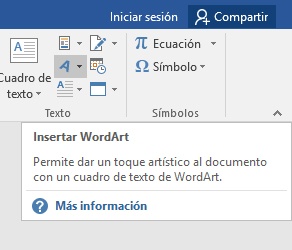
Le monde des éditeurs de texte a beaucoup évolué ces dernières années, des programmes que beaucoup d’entre nous utilisent au quotidien mais qui nous offrent actuellement un bon nombre de fonctionnalités supplémentaires.
Bien que sur le marché, nous pouvons utiliser une grande variété de programmes de ce type, à la fois commerciaux et gratuits, dans la première des modalités, il ne fait aucun doute que le plus utilisé dans le monde dans la proposition de Microsoft à cet égard, avec Word. Il s’agit d’un programme qui fait partie de la populaire suite bureautique Office , qui offre beaucoup plus de fonctionnalités que nous ne pouvons l’imaginer au début.
Eh bien, peut-être que les plus jeunes ne s’en souviennent pas, mais il y a plusieurs années, lorsqu’il s’agissait de créer des designs un peu plus frappants avec nos textes et nos présentations , nous n’avions pas le grand nombre d’ applications que nous pouvons utiliser dans ces moments-là, alors WordArt est une solution dont beaucoup se souviennent sûrement encore . Eh bien, bien sûr, les plus nostalgiques seront heureux de savoir qu’ils peuvent toujours utiliser cette même fonctionnalité, ce que nous verrons dans ces lignes, tout au long du programme précité, Word dans sa version 2016 .
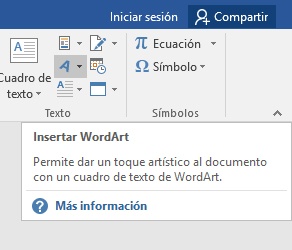
C’est une fonctionnalité que nous pouvons trouver incluse dans l’ éditeur de texte lui – même et qui nous permettra de «jouer» avec les caractères et les mots pour leur donner une apparence plus originale et plus frappante, comme par le passé. Eh bien, pour tout cela, tout d’abord nous ouvrons Microsoft Word et allons dans l’onglet «Insertion» de son interface principale , donc à droite des options proposées ici, à côté de «Zone de texte», nous trouvons la fonction appelée » Insérer WordArt ».
Comment utiliser la fonction WordArt dans Word 2016
Une fois que nous avons cliqué sur la fonctionnalité susmentionnée, une série d’échantillons apparaissent à l’ écran sous forme de caractères afin que nous puissions appliquer nos textes personnalisés. Une fois que nous avons opté pour un design spécifique, il sera placé dans une nouvelle zone de texte créée dans le document sur lequel nous travaillons, afin que nous puissions le traiter et le personnaliser .
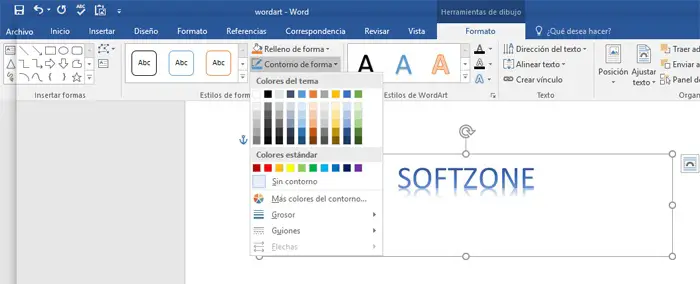
Dans le même temps, le programme met à notre disposition une série d’ outils de conception qui nous permettront d’ajouter des couleurs de texte et d’ arrière – plan aux caractères saisis, à l’ombrage, aux styles et aux formes; tout cela afin de personnaliser au maximum le design de la page en fonction de nos besoins.
Vous êtes sûrement nombreux à avoir fait de nombreuses expériences avec WordArt dans le passé pour, par exemple, transformer une ligne ou une phrase en cercle avec les caractères que nous avons tapés, lui donner un aspect 3D , ou toutes sortes de transformations, ce que nous pouvons faire encore aujourd’hui avec cette fonctionnalité. Tout cela est quelque chose que nous pouvons réaliser à partir de «Format / Effets de texte / Transformation».